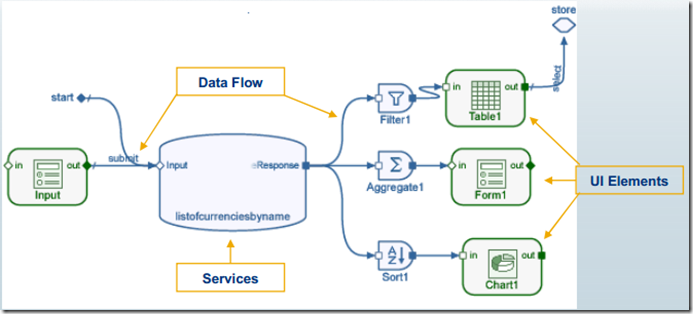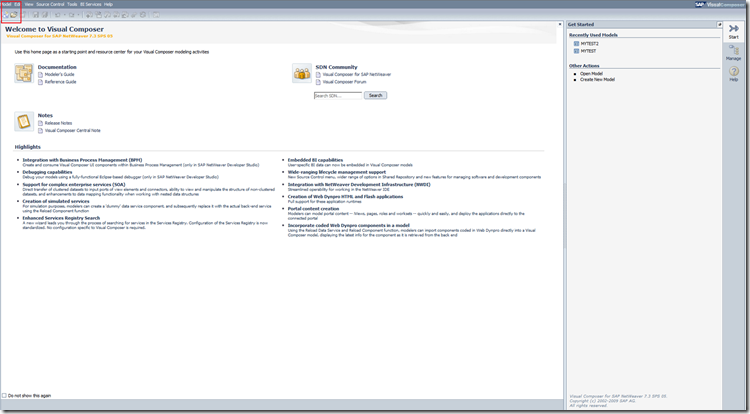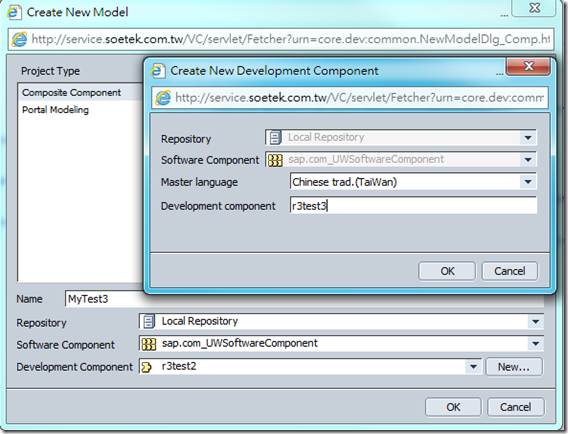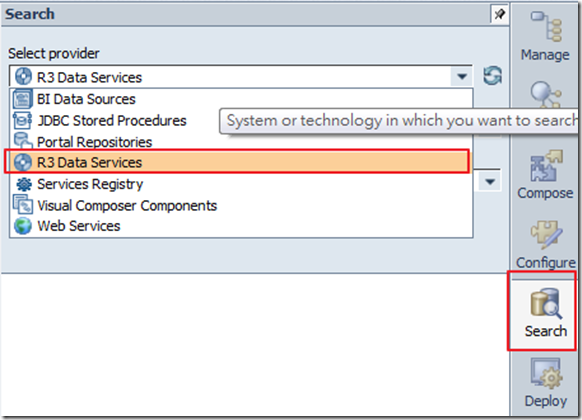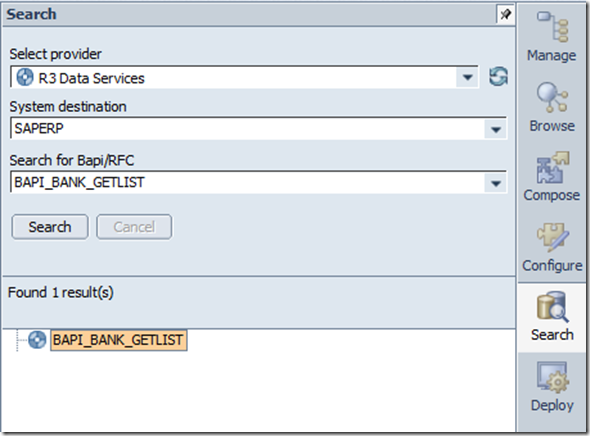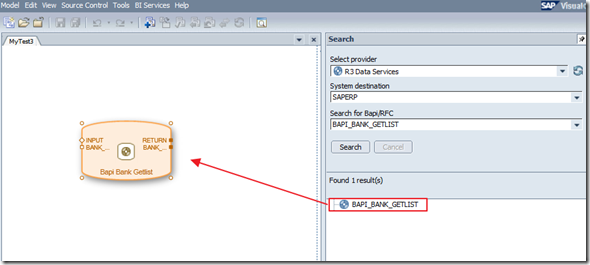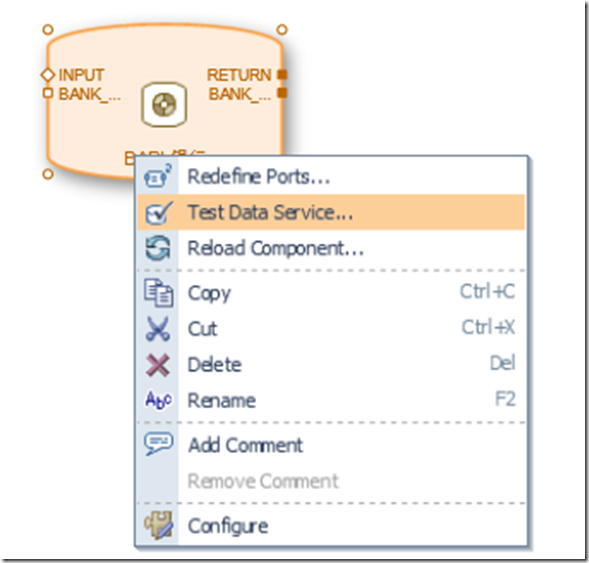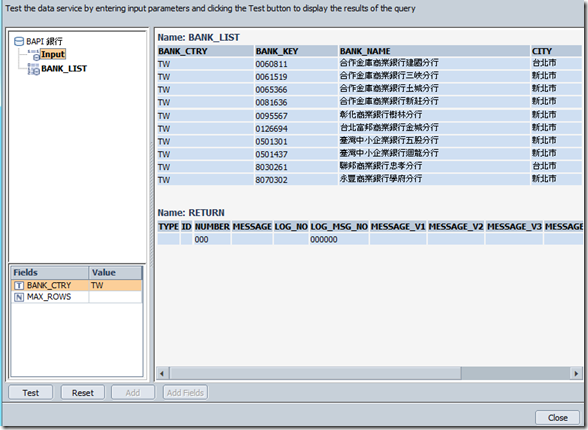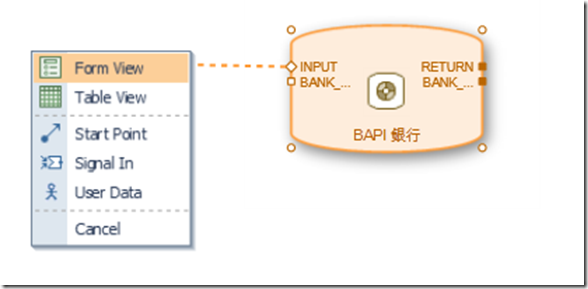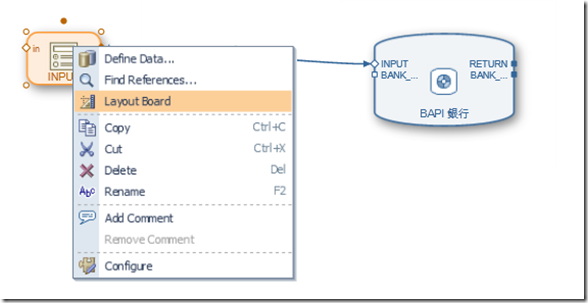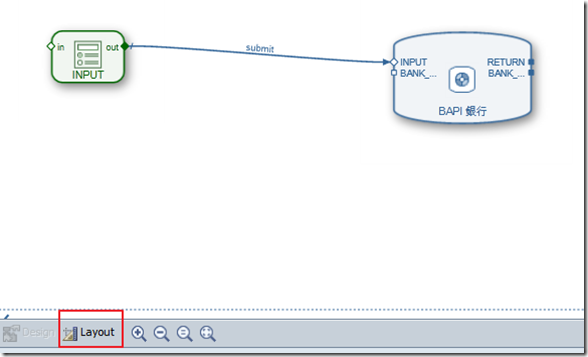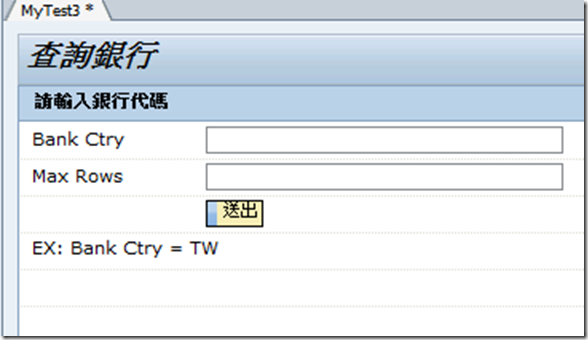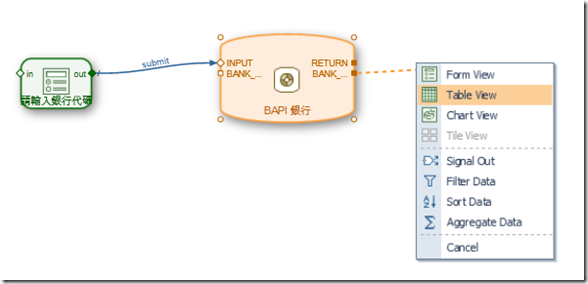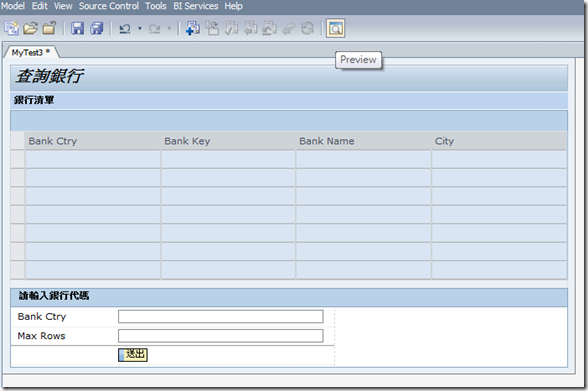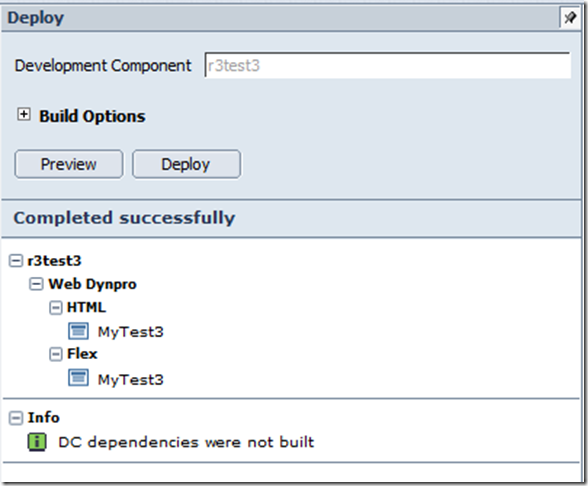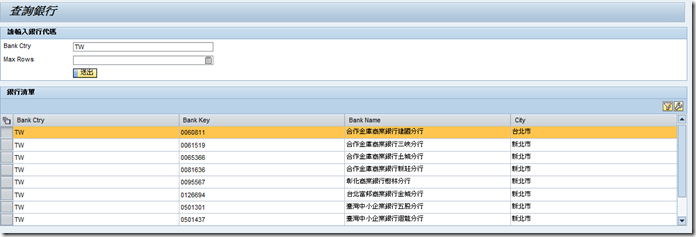SAP Visual Composer (一) 介紹
Visual Composer 簡介
SAP特別針對過去客戶在開發ABAP Report與ABAP Dialog時所面臨的挑戰,
如ABAP語言學習時程較長,與UI元件不豐富等情況,
發展出一套完全code-free(無需程式碼撰寫)的報表開發工具,完完全全透過拖拉(Drag & Drop)的方法,
快速設計出可以在SAP NetWeaver Portal上執行的報表或表單,
特別是Visual Composer與SAP ERP跟SAP BI/BW完全地整合在一起,不需再撰寫額外的程式碼,
完成Visual Composer的課程後,客戶可以會對SAP的報表開發工具完全改觀,並且加速開發時程。
簡單來講就是SAP 簡單開發工具。
由圖片可以得知
可以快速地產生
- Table
- Form
- Chart
既然有這麼方便的東西,哪幹馬還要自己去刻這些畫面,馬上動手做做看~
Step1: 首頁 從左上角的model 建立一個新的
Step2: 設定一些參數
Step3: 開始以後,右邊有Sarch ,因為我們今天要簡單做個查詢銀行清單,就選R3 Data Services
Step4: 就使用一個BAPI內建的銀行清單
Step5: Visual Composer 是 Drag & Drop ,所以就把BAPI拉過去
Step6: 來測試一下銀行資料
Step7: 這裡可以看到可輸入參數有2個 BANK_CTRY、MAX_ROWS
BANK_CTRY = 國家代號
MAX_ROWS = 最多幾筆
Step8: 注意看旁邊有4個點,左邊是 輸入(Input)、右邊是輸出(Output)
Step9: 老規矩把IPUT拖出來,就可以看到 Form 和 Table
Step10: 按右鍵可以設計Layout,視窗左下角也可以。
Step11: From的設計畫面,會自動幫你產生BAPI需要的參數。
Step12: INPUT 都是拉出來的,OUTPUT也不能例外阿,只是這邊多了一個選項可以選,就是Chart(長條圖...)
Step13: SAP其實設計的很聰明,其實查詢就跟清單同一頁就好,如果你有設定Chart 也會在同一頁。
Step14: 按下SAVE 或是Preview 就會出現 建立好的Web Dynpro
Step15: 查詢結果,不過這裡我對調過了,所以看到跟上面設計的不太一樣就別覺得奇怪了。
後記:
這還滿方便的阿,只要BAPI寫好就可以拉出一個簡單的來用,不用在.NET自己刻~
只不過要有SAP EP 就是了..
相關連結:
http://mxbogi.wordpress.com/?s=SAP+Visual+Composer
http://www.sap-press.de/download/dateien/1124/sappress_netweaver_visual_composer.pdf